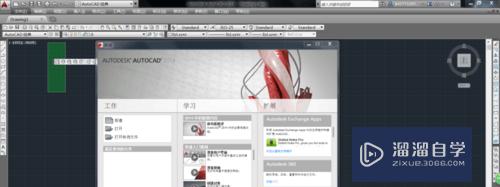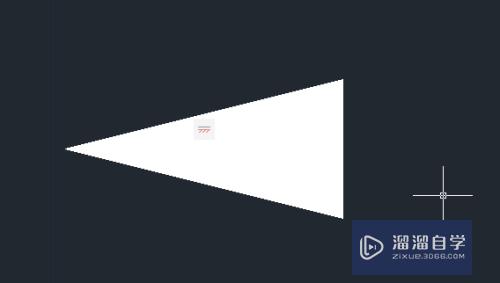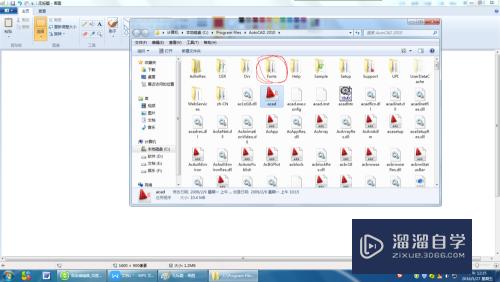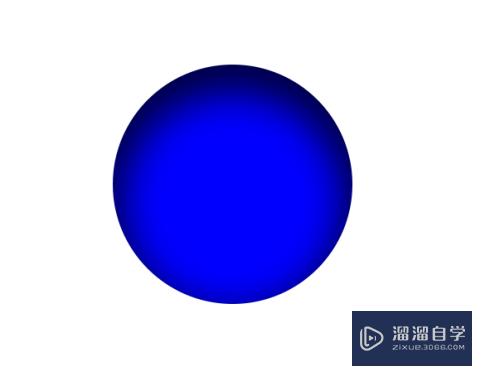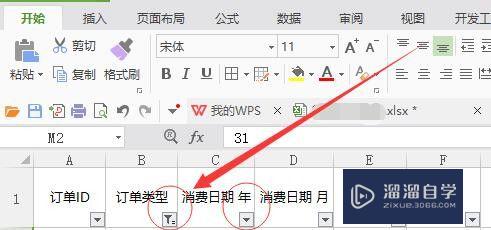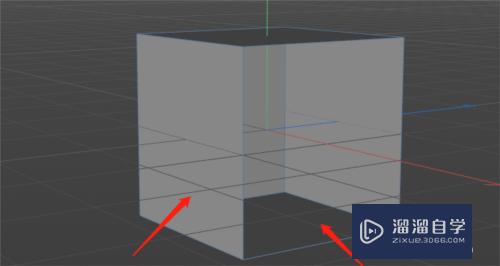CAD坐标点如何对图形缩小为0.1(cad坐标怎么缩小)优质
CAD软件在建筑。机械。家居家装等方面都广泛的应用。虽然我们都熟知CAD建筑图纸上的图形是由着几何图形进行叠加。但是其中也会使用到一些命令。例如CAD坐标点如何对图形缩小为0.1?不知道的小伙伴快来看看下面教程吧!
想了解更多的“CAD”相关内容吗?点击这里免费学习CAD课程>>
工具/软件
硬件型号:华为笔记本电脑MateBook 14s
系统版本:Windows7
所需软件:CAD编辑器
方法/步骤
第1步
点击电脑桌面上的CAD编辑器图标并进行运行。随之在进入CAD编辑器操作界面点击新建图标。从新建立一张图纸。选择文件—新建命令同样可以。
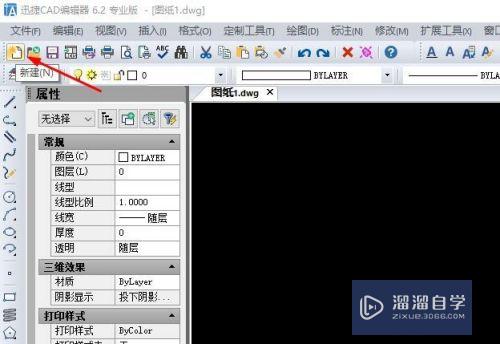
第2步
这里我们在图纸上所进行绘制的是一个五边形。绘制图形的方法小编在此介绍两种:点击界面左侧中的多边形图标;或者是选择界面上绘图—多边形命令。
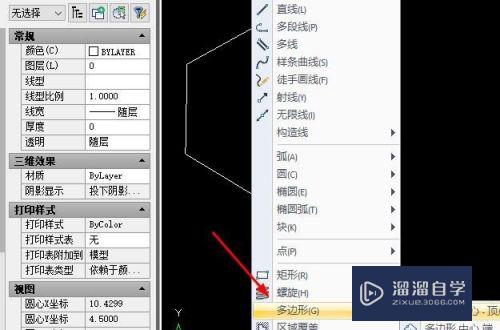
第3步
找到其界面中的命令。在命令中直接进行输入sc指令。然后命令行会提示指定基点。鼠标左键点击五边形指定的那一点。
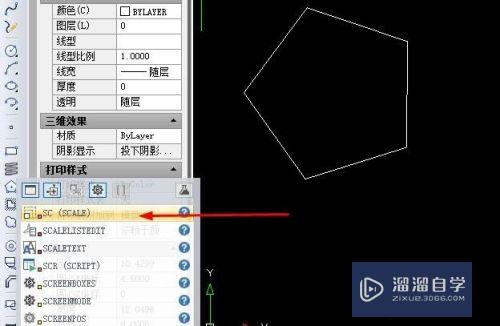
第4步
然后命令行提示输入比例因子或参数。如果想放大就输入大于1的正数。如果想缩小就输入小于1的正数。我们在图纸上的图形就是缩小后的。
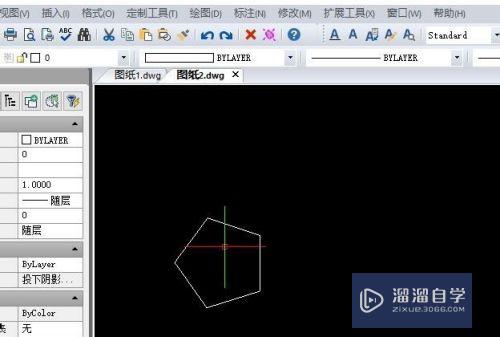
第5步
修改线型的颜色的方法之前已经分享给大家了。接着就是对CAD图纸进行保存。点击界面上保存图标或者选择文件—保存为两种命令都可以。
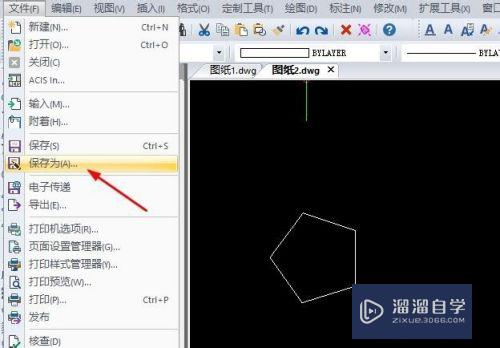
以上关于“CAD坐标点如何对图形缩小为0.1(cad坐标怎么缩小)”的内容小渲今天就介绍到这里。希望这篇文章能够帮助到小伙伴们解决问题。如果觉得教程不详细的话。可以在本站搜索相关的教程学习哦!
更多精选教程文章推荐
以上是由资深渲染大师 小渲 整理编辑的,如果觉得对你有帮助,可以收藏或分享给身边的人
本文标题:CAD坐标点如何对图形缩小为0.1(cad坐标怎么缩小)
本文地址:http://www.hszkedu.com/70508.html ,转载请注明来源:云渲染教程网
友情提示:本站内容均为网友发布,并不代表本站立场,如果本站的信息无意侵犯了您的版权,请联系我们及时处理,分享目的仅供大家学习与参考,不代表云渲染农场的立场!
本文地址:http://www.hszkedu.com/70508.html ,转载请注明来源:云渲染教程网
友情提示:本站内容均为网友发布,并不代表本站立场,如果本站的信息无意侵犯了您的版权,请联系我们及时处理,分享目的仅供大家学习与参考,不代表云渲染农场的立场!